白底图能获取淘宝的流量?PS椭圆选框工具抠图做产品图片的白底图
六小灵童网店美工 人气:0听说白底图能获取淘宝的巨大流量?今天我们就来学习用PS椭圆选框工具抠图做产品图片的白底图。要抠成白底图,用椭圆选框工具,效率就非常高了。因为在PS软件的椭圆选框工具刚好是这样的:按“ALT+SHIFT”以鼠标按下的位置为中间点拖动,产生圆形选区,今天应用椭圆选框工具抠图来做白底图,如下效果图:
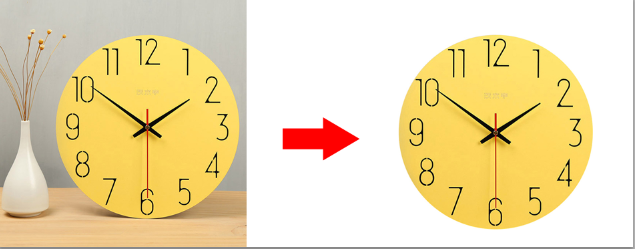
【步骤一】打开素材
打开“文件”菜单的“打开”或按“CTRL+O”,如下图:

【步骤二】椭圆选框工具抠图
选择左侧工具栏【鼠标右健右击工具上,可选择子选项工具】“椭圆选框工具”或按”CTRL+M”,如下图:

按“ALT+SHIFT”以鼠标按下的位置为中间点拖动,产生圆形选区,如下图:
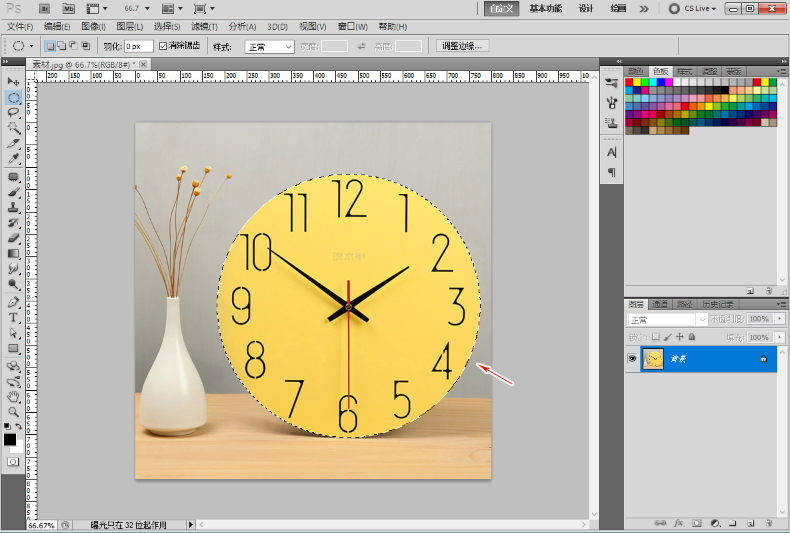
再按“CTRL+J”复制图层,单击背景图层的眼睛,隐藏“背景层”图层,抠图完成。如下图:
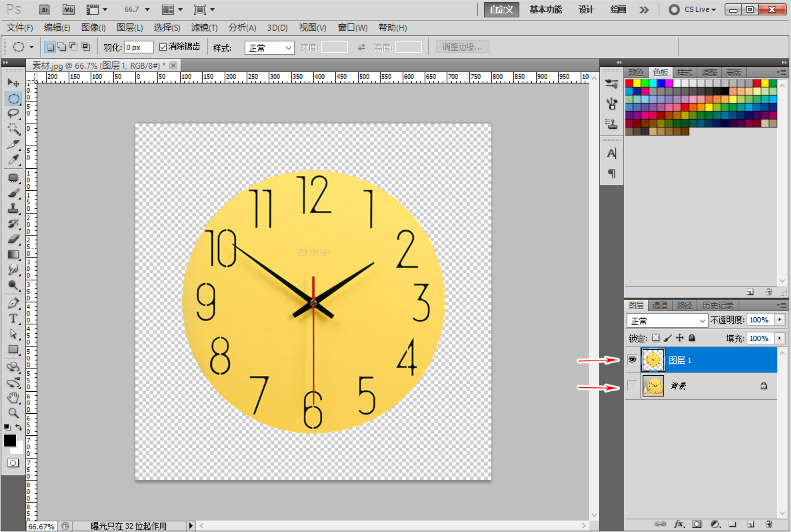
【步骤三】新建图层
单击图层面板右下角的“创建新图层2“或按”CTRL+SHIFT+N”,并拉到“图层1”下层,如下图:
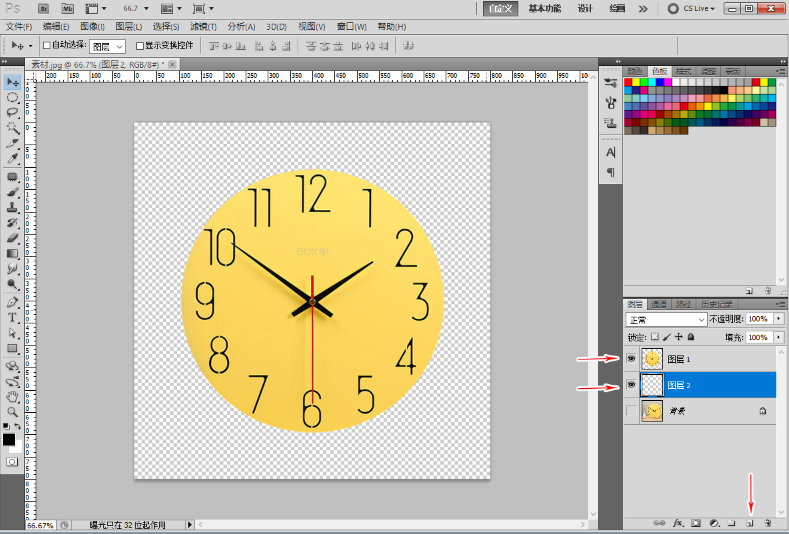
再按“CTRL+DEL”填充“图层2”为白色,完工。如下图:
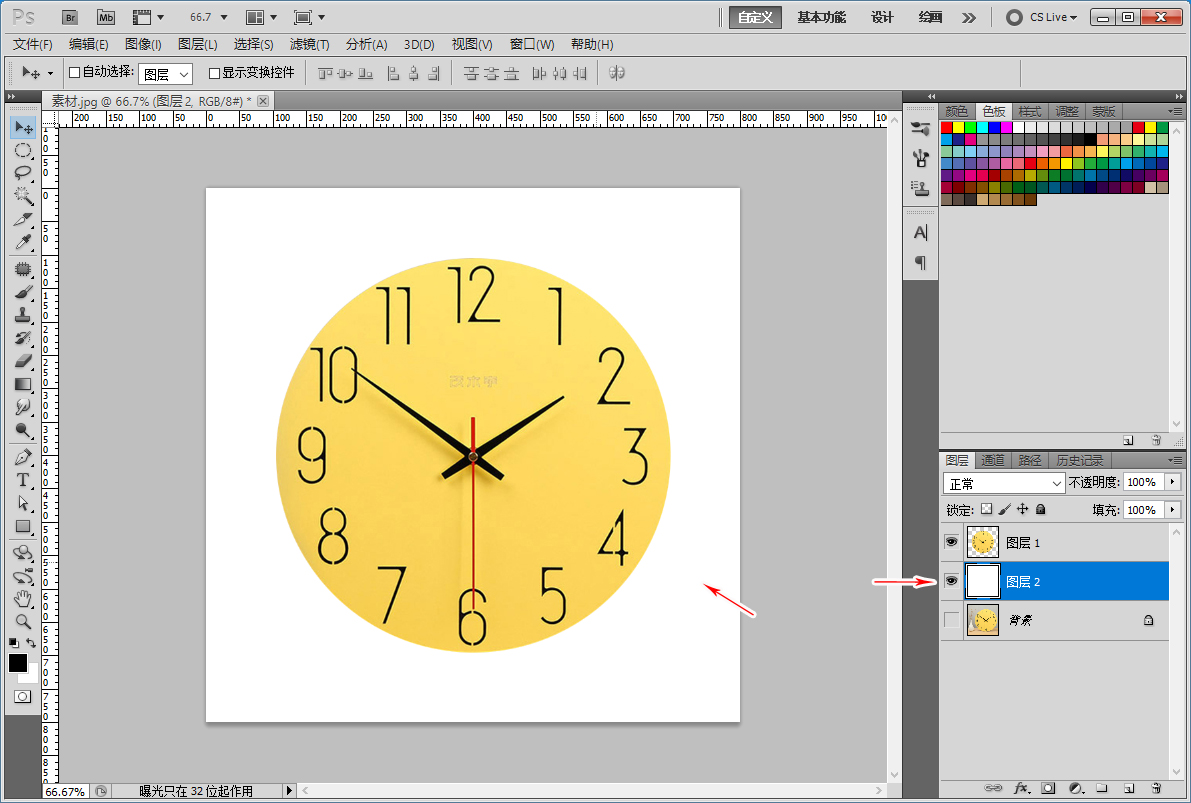
加载全部内容